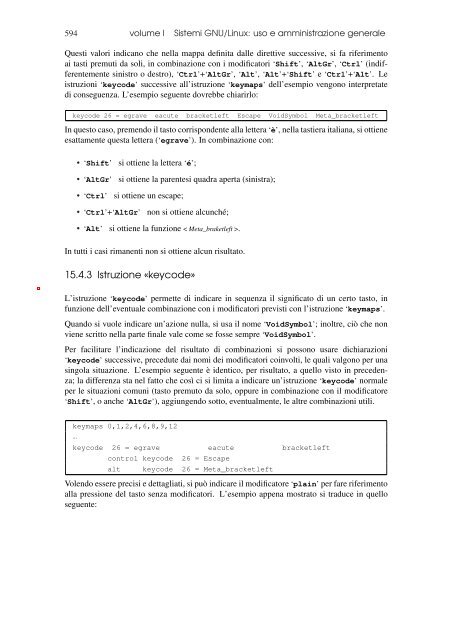Terminali a caratteri - IIS Marconi Latina - Area didattica
Terminali a caratteri - IIS Marconi Latina - Area didattica Terminali a caratteri - IIS Marconi Latina - Area didattica
594 volume I Sistemi GNU/Linux: uso e amministrazione generale Questi valori indicano che nella mappa definita dalle direttive successive, si fa riferimento ai tasti premuti da soli, in combinazione con i modificatori ‘Shift’, ‘AltGr’, ‘Ctrl’ (indifferentemente sinistro o destro), ‘Ctrl’+‘AltGr’, ‘Alt’, ‘Alt’+‘Shift’ e ‘Ctrl’+‘Alt’. Le istruzioni ‘keycode’ successive all’istruzione ‘keymaps’ dell’esempio vengono interpretate di conseguenza. L’esempio seguente dovrebbe chiarirlo: |keycode 26 = egrave eacute bracketleft Escape VoidSymbol Meta_bracketleft In questo caso, premendo il tasto corrispondente alla lettera ‘è’, nella tastiera italiana, si ottiene esattamente questa lettera (‘egrave’). In combinazione con: • ‘Shift’ • ‘AltGr’ • ‘Ctrl’ si ottiene la lettera ‘é’; si ottiene la parentesi quadra aperta (sinistra); si ottiene un escape; • ‘Ctrl’+‘AltGr’ non si ottiene alcunché; • ‘Alt’ si ottiene la funzione < Meta_braketleft >. In tutti i casi rimanenti non si ottiene alcun risultato. 15.4.3 Istruzione «keycode» « L’istruzione ‘keycode’ permette di indicare in sequenza il significato di un certo tasto, in funzione dell’eventuale combinazione con i modificatori previsti con l’istruzione ‘keymaps’. Quando si vuole indicare un’azione nulla, si usa il nome ‘VoidSymbol’; inoltre, ciò che non viene scritto nella parte finale vale come se fosse sempre ‘VoidSymbol’. Per facilitare l’indicazione del risultato di combinazioni si possono usare dichiarazioni ‘keycode’ successive, precedute dai nomi dei modificatori coinvolti, le quali valgono per una singola situazione. L’esempio seguente è identico, per risultato, a quello visto in precedenza; la differenza sta nel fatto che così ci si limita a indicare un’istruzione ‘keycode’ normale per le situazioni comuni (tasto premuto da solo, oppure in combinazione con il modificatore ‘Shift’, o anche ‘AltGr’), aggiungendo sotto, eventualmente, le altre combinazioni utili. |keymaps 0,1,2,4,6,8,9,12 |... |keycode 26 = egrave eacute bracketleft | control keycode 26 = Escape | alt keycode 26 = Meta_bracketleft Volendo essere precisi e dettagliati, si può indicare il modificatore ‘plain’ per fare riferimento alla pressione del tasto senza modificatori. L’esempio appena mostrato si traduce in quello seguente:
Terminali a caratteri 595 |keymaps 0,1,2,4,6,8,9,12 |... |plain |shift |altgr keycode 26 = egrave keycode 26 = eacute keycode 26 = braceleft |control keycode 26 = Escape |alt keycode 26 = Meta_bracketleft Quando si usa la direttiva ‘keycode’ si fa riferimento ai caratteri e alle funzioni speciali attraverso dei nomi. Tali nomi possono corrispondere, eccezionalmente, alla lettera che rappresenta un carattere, quando questa appartiene all’alfabeto inglese, senza accenti. I nomi disponibili si possono consultare nell’elenco che si ottiene con il programma ‘dumpkeys’, utilizzato con l’opzione ‘-l’: $ dumpkeys -l [ Invio ] |... |Symbols recognized by dumpkeys: |(numeric value, symbol) | |0x0000 nul |0x0001 Control_a |0x0002 Control_b |... |0x00fe |0x00ff |0x0100 F1 |0x0101 F2 |... thorn |0x0112 F19 |0x0113 F20 |0x0114 Find ydiaeresis |0x0115 Insert |0x0116 Remove |... |0x01fe |0x01ff F245 F246 |0x0200 VoidSymbol |0x0201 Return |... |0x0404 dead_diaeresis |0x0405 dead_cedilla |0x0500 Console_1 |0x0501 Console_2 |... |0x0c06 |0x0c07 | SCtrlL SCtrlR
- Page 1 and 2: 555 Capitolo 15 TXT HTM PDF pdf P1
- Page 3 and 4: Terminali a caratteri 557 15.12.2 U
- Page 5 and 6: Terminali a caratteri 559 |Figura 1
- Page 7 and 8: Terminali a caratteri 561 |Figura 1
- Page 9 and 10: Terminali a caratteri 563 15.1.4 Ma
- Page 11 and 12: Terminali a caratteri 565 |Figura 1
- Page 13 and 14: Terminali a caratteri 567 Nella tra
- Page 15 and 16: Terminali a caratteri 569 Codice nu
- Page 17 and 18: Terminali a caratteri 571 Codice nu
- Page 19 and 20: Terminali a caratteri 573 |Figura 1
- Page 21 and 22: Terminali a caratteri 575 |Figura 1
- Page 23 and 24: Terminali a caratteri 577 |Figura 1
- Page 25 and 26: Terminali a caratteri 579 15.2.1 Li
- Page 27 and 28: Terminali a caratteri 581 (utilizza
- Page 29 and 30: Terminali a caratteri 583 La config
- Page 31 and 32: Terminali a caratteri 585 | +caps |
- Page 33 and 34: Terminali a caratteri 587 |kb mode
- Page 35 and 36: Terminali a caratteri 589 |Tabella
- Page 37 and 38: Terminali a caratteri 591 |keymaps
- Page 39: Terminali a caratteri 593 |Tabella
- Page 43 and 44: Terminali a caratteri 597 Nell’es
- Page 45 and 46: Terminali a caratteri 599 15.5.1 Co
- Page 47 and 48: Terminali a caratteri 601 |Listato
- Page 49 and 50: Terminali a caratteri 603 | keycode
- Page 51 and 52: Terminali a caratteri 605 | alt key
- Page 53 and 54: Terminali a caratteri 607 | keycode
- Page 55 and 56: Terminali a caratteri 609 |shift al
- Page 57 and 58: Terminali a caratteri 611 | keycode
- Page 59 and 60: Terminali a caratteri 613 |# | keyc
- Page 61 and 62: Terminali a caratteri 615 |string F
- Page 63 and 64: Terminali a caratteri 617 15.7.1 Li
- Page 65 and 66: Terminali a caratteri 619 EOF (End
- Page 67 and 68: Terminali a caratteri 621 15.7.3 Te
- Page 69 and 70: Terminali a caratteri 623 |sun |scr
- Page 71 and 72: Terminali a caratteri 625 | |reset
- Page 73 and 74: Terminali a caratteri 627 # console
- Page 75 and 76: Terminali a caratteri 629 Teoricame
- Page 77 and 78: Terminali a caratteri 631 In questo
- Page 79 and 80: Terminali a caratteri 633 15.9.3 Co
- Page 81 and 82: Terminali a caratteri 635 |mode "12
- Page 83 and 84: Terminali a caratteri 637 più prog
- Page 85 and 86: Terminali a caratteri 639 Opzione D
- Page 87 and 88: Terminali a caratteri 641 • # gpm
- Page 89 and 90: Terminali a caratteri 643 15.12.1 U
594 volume I Sistemi GNU/Linux: uso e amministrazione generale<br />
Questi valori indicano che nella mappa definita dalle direttive successive, si fa riferimento<br />
ai tasti premuti da soli, in combinazione con i modificatori ‘Shift’, ‘AltGr’, ‘Ctrl’ (indifferentemente<br />
sinistro o destro), ‘Ctrl’+‘AltGr’, ‘Alt’, ‘Alt’+‘Shift’ e ‘Ctrl’+‘Alt’. Le<br />
istruzioni ‘keycode’ successive all’istruzione ‘keymaps’ dell’esempio vengono interpretate<br />
di conseguenza. L’esempio seguente dovrebbe chiarirlo:<br />
|keycode 26 = egrave eacute bracketleft Escape VoidSymbol Meta_bracketleft<br />
In questo caso, premendo il tasto corrispondente alla lettera ‘è’, nella tastiera italiana, si ottiene<br />
esattamente questa lettera (‘egrave’). In combinazione con:<br />
• ‘Shift’<br />
• ‘AltGr’<br />
• ‘Ctrl’<br />
si ottiene la lettera ‘é’;<br />
si ottiene la parentesi quadra aperta (sinistra);<br />
si ottiene un escape;<br />
• ‘Ctrl’+‘AltGr’<br />
non si ottiene alcunché;<br />
• ‘Alt’ si ottiene la funzione < Meta_braketleft >.<br />
In tutti i casi rimanenti non si ottiene alcun risultato.<br />
15.4.3 Istruzione «keycode»<br />
«<br />
L’istruzione ‘keycode’ permette di indicare in sequenza il significato di un certo tasto, in<br />
funzione dell’eventuale combinazione con i modificatori previsti con l’istruzione ‘keymaps’.<br />
Quando si vuole indicare un’azione nulla, si usa il nome ‘VoidSymbol’; inoltre, ciò che non<br />
viene scritto nella parte finale vale come se fosse sempre ‘VoidSymbol’.<br />
Per facilitare l’indicazione del risultato di combinazioni si possono usare dichiarazioni<br />
‘keycode’ successive, precedute dai nomi dei modificatori coinvolti, le quali valgono per una<br />
singola situazione. L’esempio seguente è identico, per risultato, a quello visto in precedenza;<br />
la differenza sta nel fatto che così ci si limita a indicare un’istruzione ‘keycode’ normale<br />
per le situazioni comuni (tasto premuto da solo, oppure in combinazione con il modificatore<br />
‘Shift’, o anche ‘AltGr’), aggiungendo sotto, eventualmente, le altre combinazioni utili.<br />
|keymaps 0,1,2,4,6,8,9,12<br />
|...<br />
|keycode 26 = egrave eacute bracketleft<br />
| control keycode 26 = Escape<br />
| alt keycode 26 = Meta_bracketleft<br />
Volendo essere precisi e dettagliati, si può indicare il modificatore ‘plain’ per fare riferimento<br />
alla pressione del tasto senza modificatori. L’esempio appena mostrato si traduce in quello<br />
seguente: